Win10系统激活提示错误代码0xc004f074的解决办法
更新: 2018-09-06
小编: fuyuan
win10纯净版下载安装后,有用户在对系统进行激活时,出现激活失败提示错误代码为0xc004f074的问题,系统无法激活我们就无法正常的使用Windows10操作系统了。今天系统族小编就教教大家Win10系统激活提示错误代码0xc004f074的解决办法,如下:
激活工具推荐:win10专业版激活工具
相关阅读:怎么解决Win10系统激活后提示许可证过期
故障原因分析:
1、由于激活码错误;
2、由于时区错误。
解决方法:
1、使用win+r快捷键打开运行窗口,输入services.msc命令按回车,如下图所示:

2、在打开的窗口中,确保“software protection ”服务是否开启,双击打开“software protection”,将其启动方式修改为“自动”,接着点击“启动”,然后点击确定按钮,如下图所示:
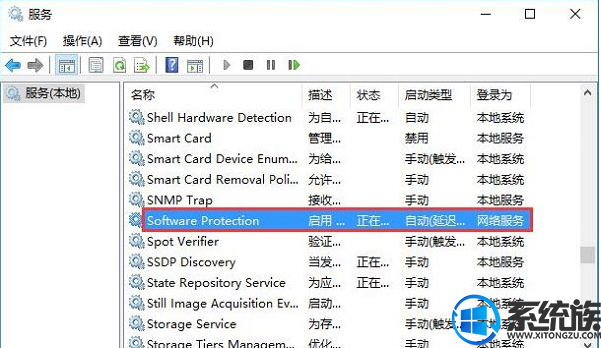
3、点击右下角的时间,再点击“日期和时间设置”,如下图所示:

4、将右侧时区下拉菜单设置为我们当前所在地区即可,如下图所示:
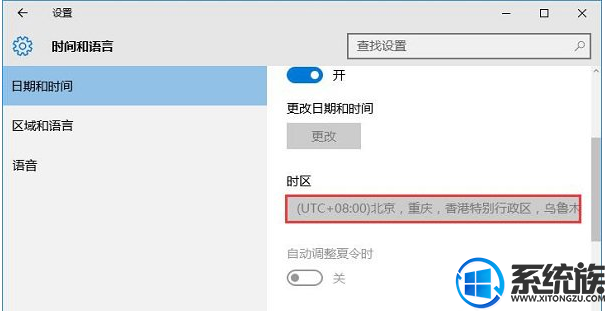
关于Win10系统激活提示错误代码0xc004f074的解决办法就介绍到这里,如果大家还有其他关于系统的疑问,可以反馈给我们,希望对大家的操作有一定帮助。
.png)







